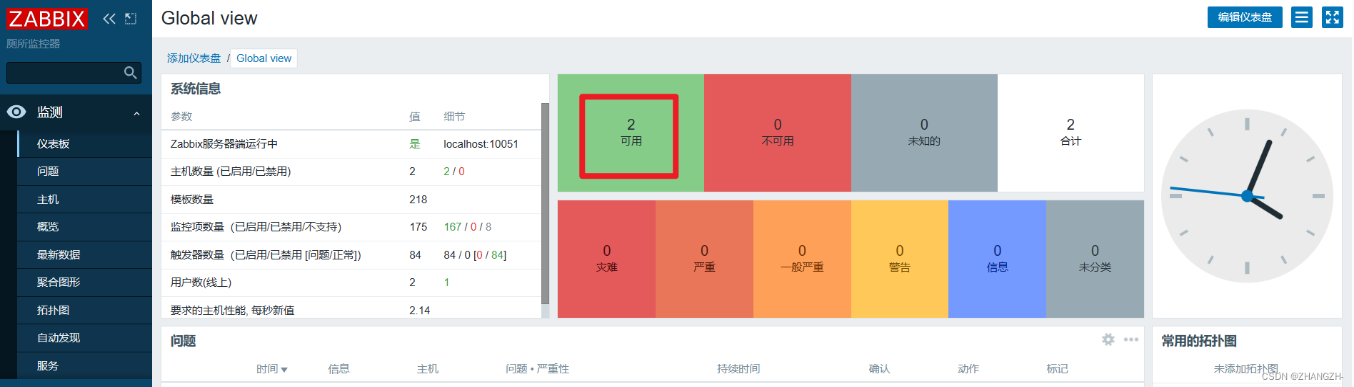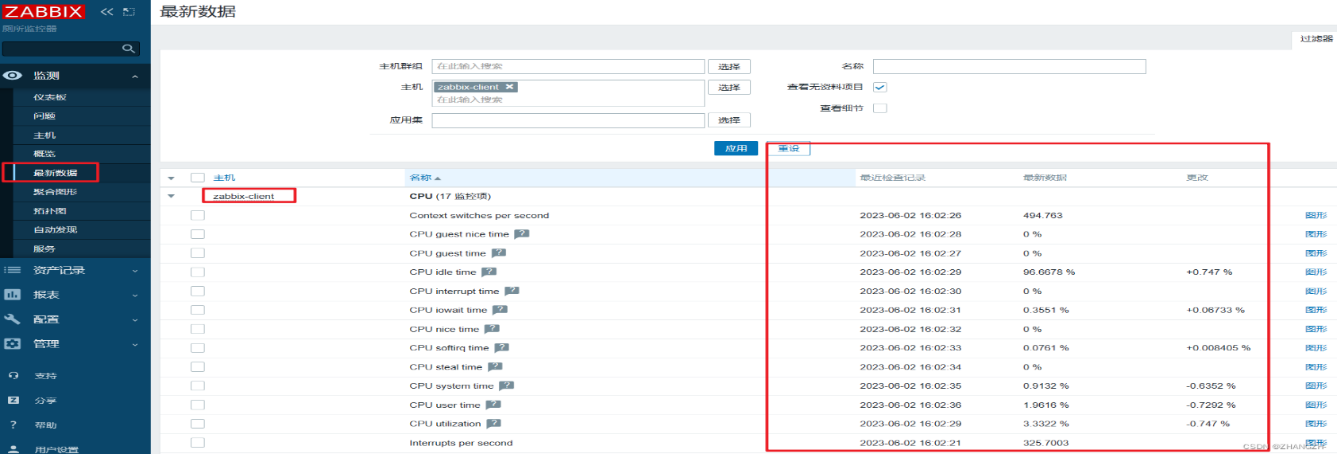一、CentOS 7部署Zabbix5.0 server端
1、在线安装Zabbix
1.1、获取zabbie下载源
root@localhost \~\]# rpm -Uvh [https://mirrors.aliyun.com/zabbix/zabbix/5.0/rhel/7/x86_64/zabbix-release-5.0-1.el7.noarch.rpm](https://mirrors.aliyun.com/zabbix/zabbix/5.0/rhel/7/x86_64/zabbix-release-5.0-1.el7.noarch.rpm "https://mirrors.aliyun.com/zabbix/zabbix/5.0/rhel/7/x86_64/zabbix-release-5.0-1.el7.noarch.rpm") #### 1.2、下载主安装包server端 [https://repo.zabbix.com/zabbix/5.0/rhel/7/x86_64/zabbix-release-5.0-1.el7.noarch.rpm](https://repo.zabbix.com/zabbix/5.0/rhel/7/x86_64/zabbix-release-5.0-1.el7.noarch.rpm "https://repo.zabbix.com/zabbix/5.0/rhel/7/x86_64/zabbix-release-5.0-1.el7.noarch.rpm") **在有外网的电脑上操作 建议在VMware环境上操作** #### 1.3. 修改zabbix.repo文件 \[root@localhost \~\]# vim /etc/yum.repos.d/zabbix.repo 我修改了镜像源为清华大学开源镜像站进行加速下载 注意更改zabbix-frontend 下面的 enabled = 1 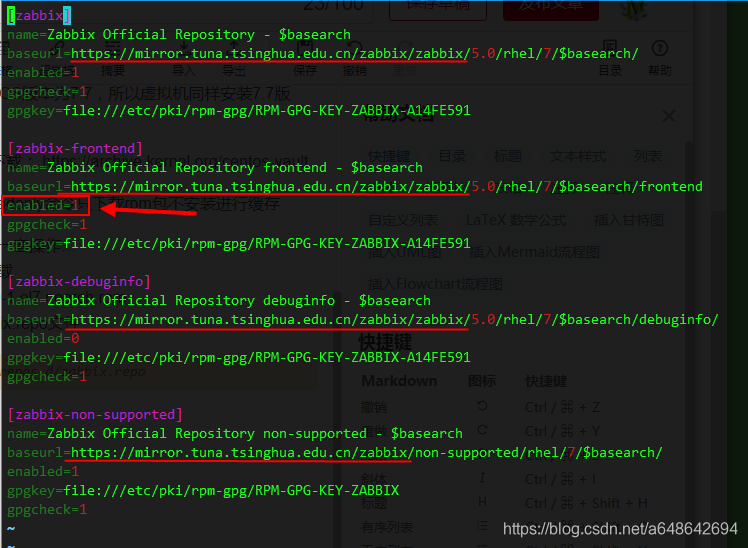 #### 1.4. 修改yum源为阿里源 # wget -O /etc/yum.repos.d/CentOS-Base.repo [http://mirrors.aliyun.com/repo/Centos-7.repo](http://mirrors.aliyun.com/repo/Centos-7.repo "http://mirrors.aliyun.com/repo/Centos-7.repo") sudo wget -O /etc/yum.repos.d/CentOS-Base.repo http://mirrors.aliyun.com/repo/Centos-10.repo \*将Centos-7.repo文件复制到/etc/yum.repos.d目录下 # yum clean all #### 1.5. 下载rpm包 使用yum --downloadonly 进行下载rpm包和相关依赖包 downloaddir参数可进行设置下载保存路径 下载 mysql数据库: # yum install mariadb-server.x86_64 --downloadonly --downloaddir=/tmp/offline_rpm 下载 zabbix主服务 # yum install zabbix-server-mysql zabbix-agent --downloadonly --downloaddir=/tmp/offline_rpm 下载 Red Hat Software Collections: # yum install centos-release-scl --downloadonly --downloaddir=/tmp/offline_rpm 安装 Red Hat Software Collections: # yum install centos-release-scl 下载 Zabbix web服务: # yum install zabbix-web-mysql-scl zabbix-apache-conf-scl --downloadonly --downloaddir=/tmp/offline_rpm #### 1.6、离线安装 zabbix-release-5.0-1.el7.noarch.rpm \[root@localhost \~\]# sudo rpm -ivh /home/zabbix-release-5.0-1.el7.noarch.rpm #### 1.7、更换yum源 \[root@localhost \~\]# sed -i 's#https://repo.zabbix.com#https://mirrors.huaweicloud.com/zabbix#' /etc/yum.repos.d/zabbix.repo \[root@localhost \~\]# yum clean all #### 1.8、在线安装zabbix数据库和服务端 \[root@localhost \~\]# yum install -y zabbix-server-mysql zabbix-agent -y #### 1.9、离线安装zabbix数据库和服务端 \[root@b\]# sudo rpm -ivh /home/CentOS7.9-8.5_zabbix5.0/1zabbix-server-mysql_zabbix-agent/\*.rpm #### 1.10、在线安装CentOS的Software Colleaton(SCL)仓库 \[root@localhost \~\]# yum install -y centos-release-scl #### 1.11、升级CentOS的Software Colleaton(SCL)仓库 \[root@bogon \~\]# sudo rpm -Uvh /home/CentOS7.9-8.5_zabbix5.0/2centos-release-scl/\*.rpm #### 1.12、查看编辑配置文件 \[root@localhost \~\]# vim /etc/yum.repos.d/zabbix.repo 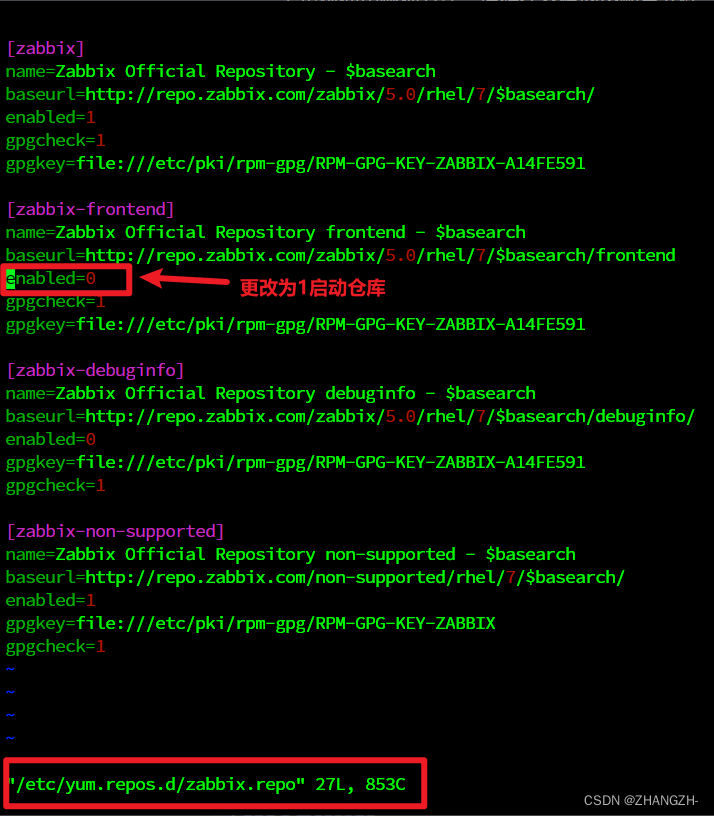 #### 1.13、在线安装zabbix 前端环境 \[root@localhost \~\]# yum install -y zabbix-web-mysql-scl zabbix-apache-conf-scl #### 1.14、离线安装zabbix 前端环境 \[root@bogon \~\]# sudo rpm -ivh /home/zabbix-Server/CentOS7.9-8.5_zabbix5.0/3PHP/\*.rpm \[root@bogon \~\]# sudo rpm -ivh /home/zabbix-Server/CentOS7.9-8.5_zabbix5.0/4zabbix-web-mysql-scl_zabbix-apache-conf-scl/\*.rpm ### 2、安装数据库软件 #### 2.1、在线安装Mariadb \[root@localhost \~\]# yum install -y mariadb-server #### 2.2、离线安装Mariadb \*CentOS7.9可以省略此步骤,系统自带5.5版本 \[root@localhost \~\]# sudo rpm -ivh /home/mariadb/\*.rpm #### 2.3、启动数据库 \[root@localhost \~\]# systemctl start mariadb #### 2.4、设置开机自启 \[root@localhost \~\]# systemctl enable mariadb #### 2.5、初始化数据库 需设置root用户密码:rootroot \[root@localhost \~\]# mysql_secure_installation 回车 不设置密码 切换到unix_socket身份验证\[Y/n\] Y 是否设置root密码?\[Y/n\] Y 新密码: rootroot 重新输入新密码: rootroot 是否删除匿名用户?\[Y/n\] Y 是否禁止root远程登录?\[Y/n\] N 是否删除测试数据库并访问它?\[Y/n\] Y 是否立即重新加载特权表?\[Y/n\] Y #### 2.6、登录数据库 \[root@localhost \~\]# mysql -uroot -prootroot 1.创建存储数据的库,库名、用户名、密码、数据库授权、允许远程登录。 MariaDB \[(none)\]\> create database zabbix character set utf8 collate utf8_bin; create user zabbix@localhost identified by 'zabbix123'; grant all privileges on zabbix.\* to 'zabbix'@'%'identified by 'zabbix123'; show databases; CREATE USER 'root'@'%' IDENTIFIED BY 'rootroot'; GRANT ALL PRIVILEGES ON \*.\* TO 'root'@'%' WITH GRANT OPTION; flush privileges; quit #### 2.7、进入zabbix库 \[root@localhost \~\]# mysql -uzabbix -pzabbix123 MariaDB \[(none)\]\> use zabbix; show tables; quit #### 2.8、导入初始架构和数据 \[root@localhost \~\]# zcat /usr/share/doc/zabbix-server-mysql-5.0.42/create.sql.gz \| mysql -uzabbix -p -D zabbix Enter password: 输入zabbix库密码:zabbix123 #### 2.9、检验 Zabbix 的数据库架构是否已经导入 \[root@localhost \~\]# mysql -uzabbix -pzabbix123 MariaDB \[(none)\]\> use zabbix; show tables; quit  显示表中有文件的数量 也可以在DBeaver数据库客户端软件中检验是否导入 ### 3 、Zabbix服务器配置数据库 #### 3.1、服务器配置数据库 \[root@localhost \~\]# vim /etc/zabbix/zabbix_server.conf 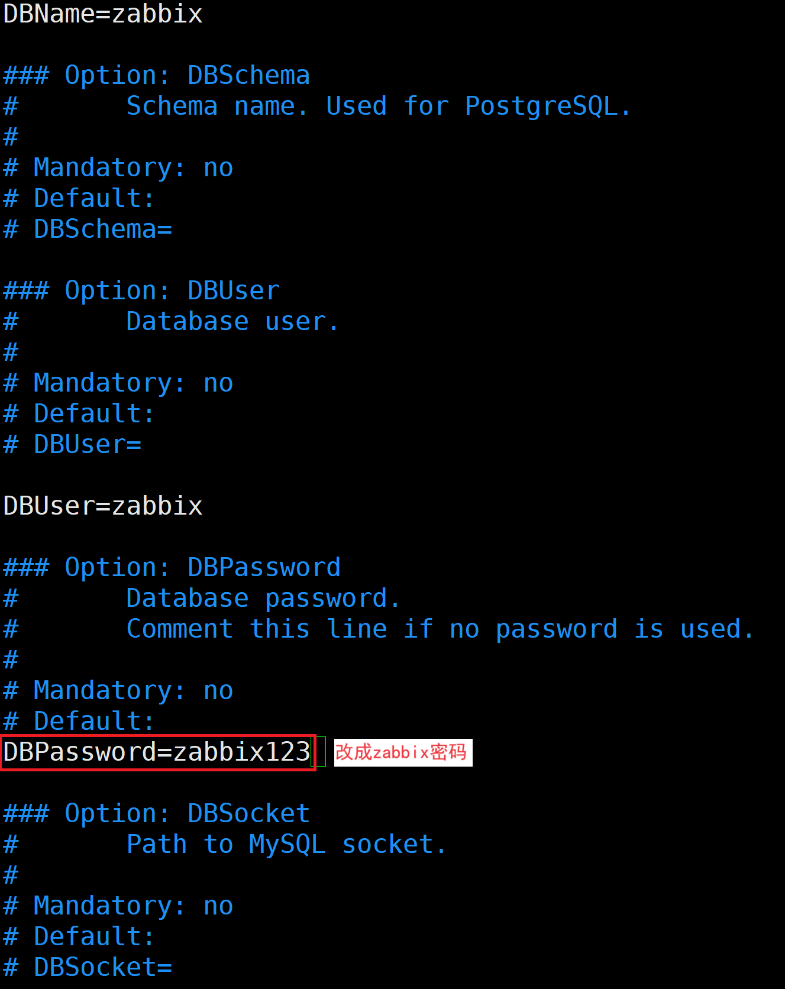 #### 3.2、为Zabbix配置正确的时区 \[root@localhost \~\]# vim /etc/opt/rh/rh-php72/php-fpm.d/zabbix.conf Asia/Shanghai 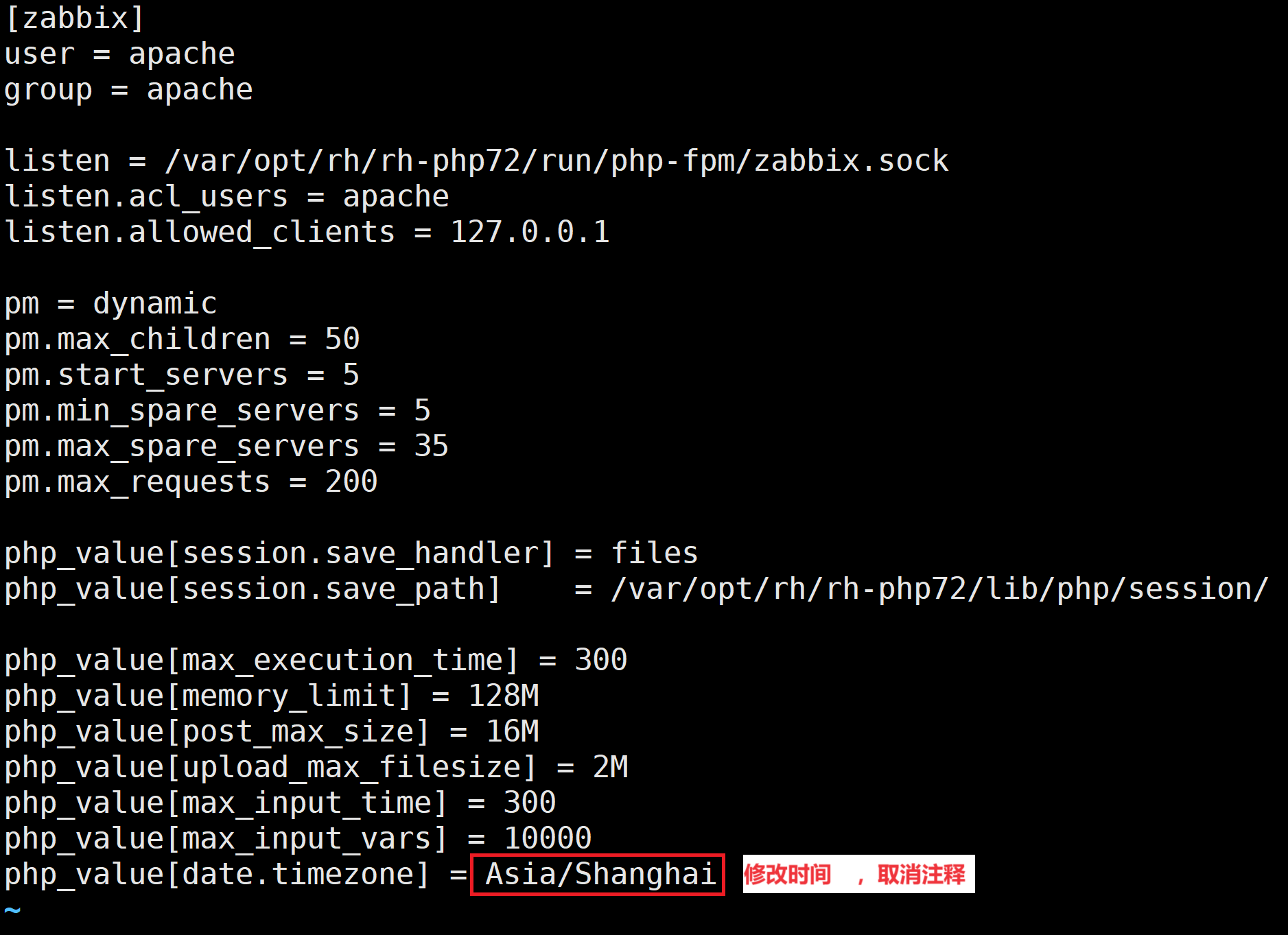 ### 4、启动所有服务 #### 4.1、启动Zabbix-server服务 \[root@localhost \~\]# systemctl restart zabbix-server zabbix-agent httpd rh-php72-php-fpm #### 4.2、设置服务随机自启 \[root@localhost \~\]# systemctl enable zabbix-server zabbix-agent httpd rh-php72-php-fpm #### 4.3、查看zabbix服务占用端口信息 \[root@localhost \~\]# netstat -tulnp \| grep zabbix  #### 4.4、关闭selinux \[root@localhost \~\]# vim /etc/selinux/config SELINUX=enforcing改为 SELINUX=disabled 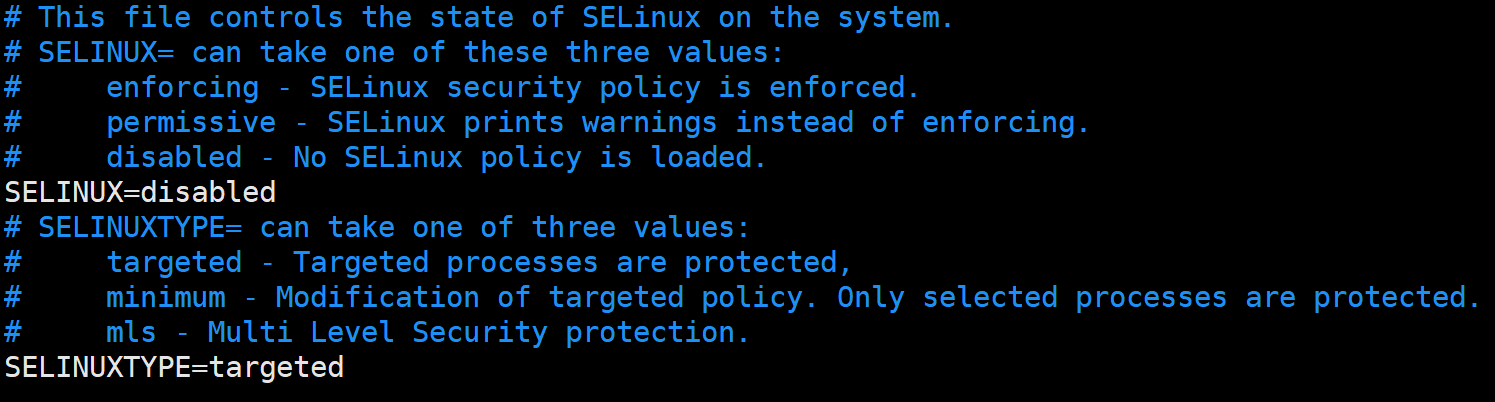 \[root@localhost \~\]# setenforce 0 \[root@localhost \~\]# getenforce Permissive \[root@localhost \~\]# systemctl start zabbix-server #### 4.5、在线安装验证插件 \[root@localhost \~\]# yum install -y zabbix-get #### 4.6、离线安装验证插件 \[root@localhost \~\]# sudo rpm -ivh /home/zabbix-get-5.0.42-1.el7.x86_64.rpm ### 6、 web页面设置 从浏览器上打开Zabbix前端访问页面 对应Apache: [http://192.168.216.131/zabbix](http://192.168.216.131/zabbix "http://192.168.216.131/zabbix") #### 6.1、配置web页面设置 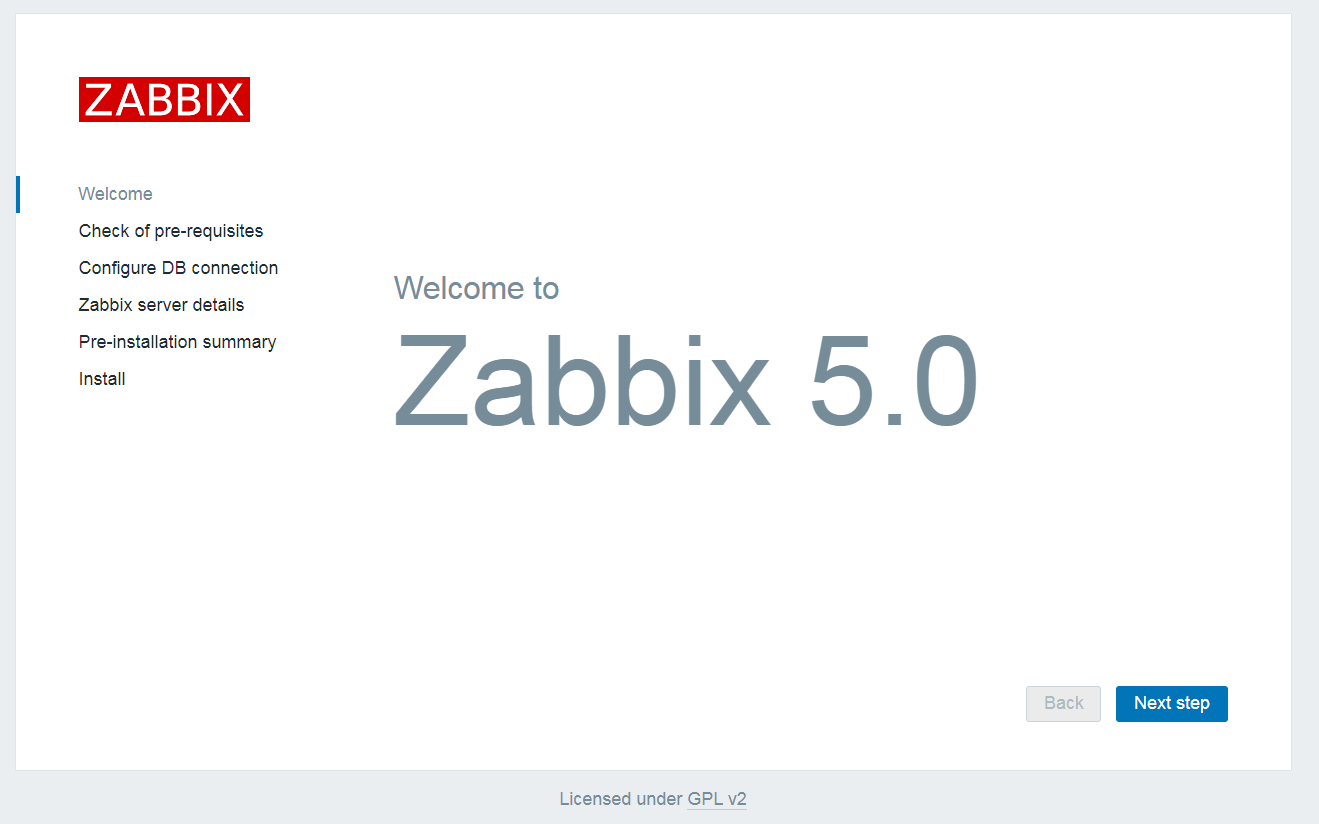 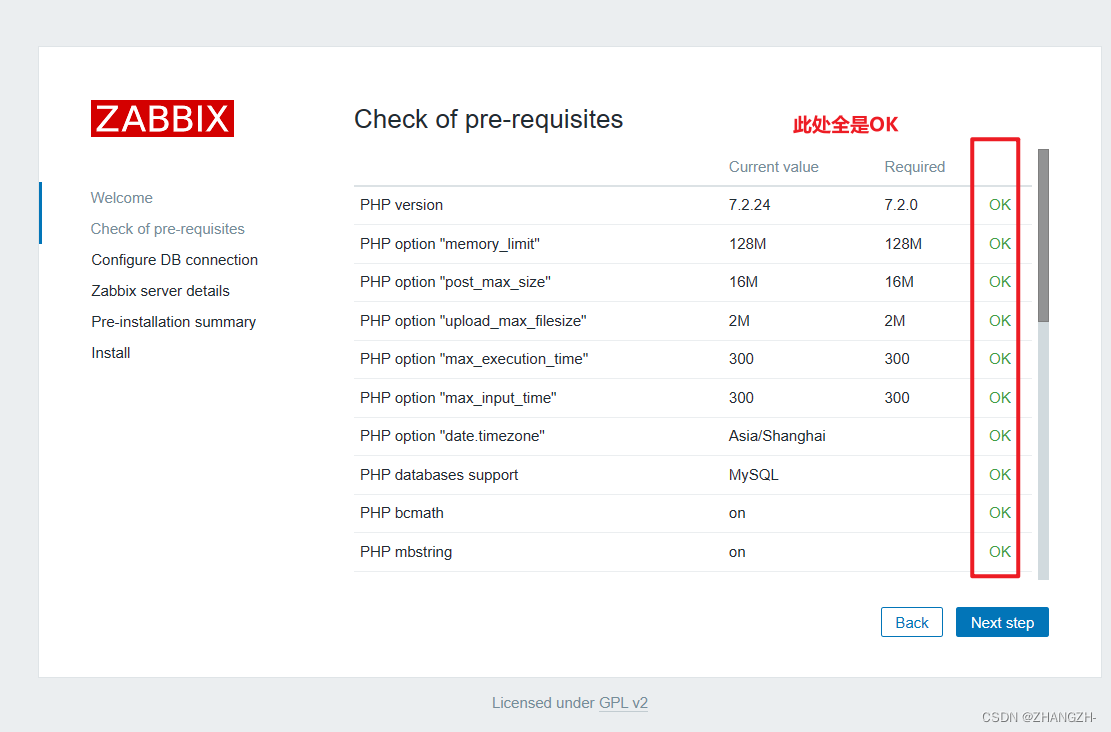 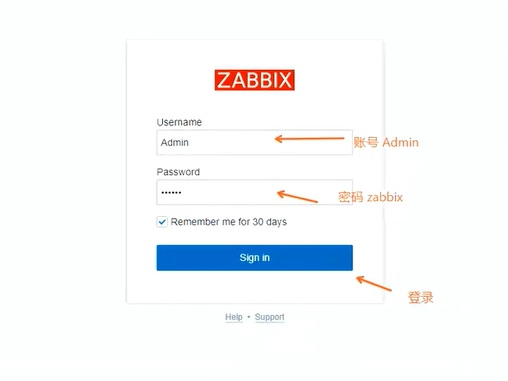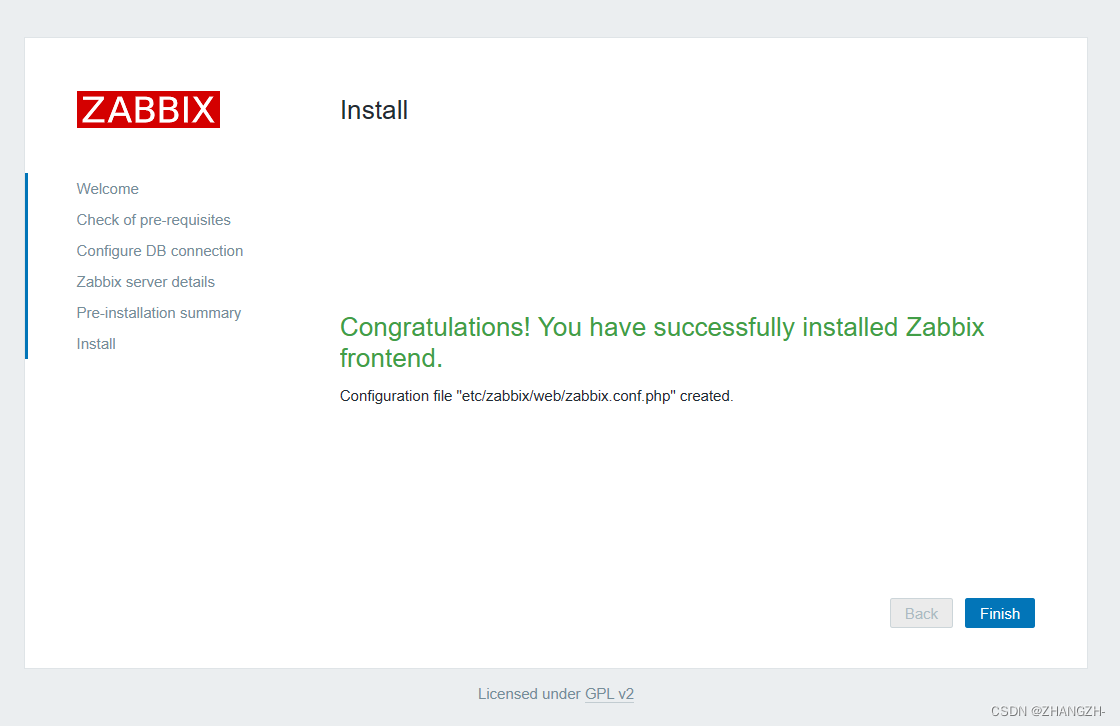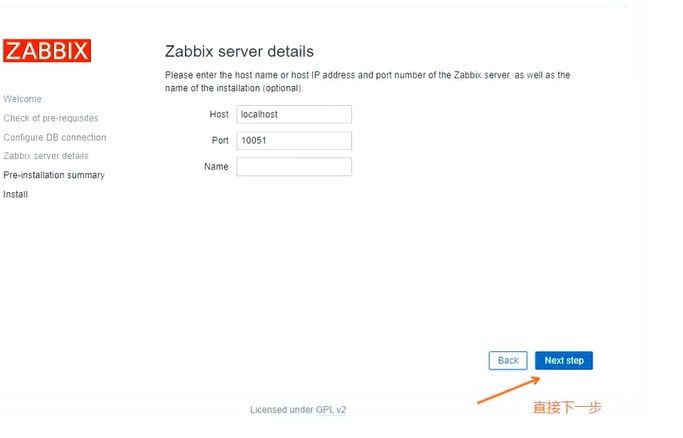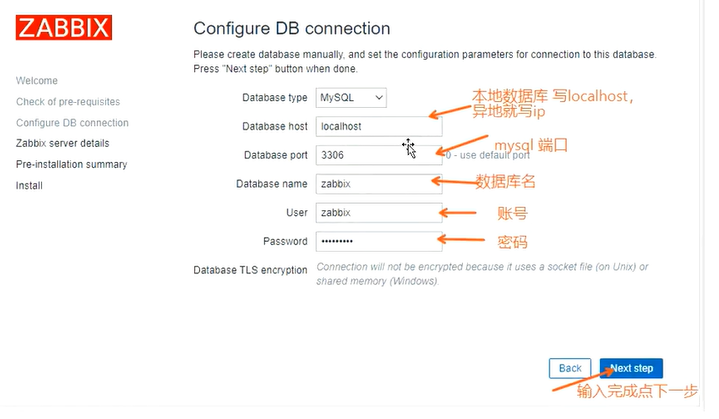 #### 6.2、更改中文设置 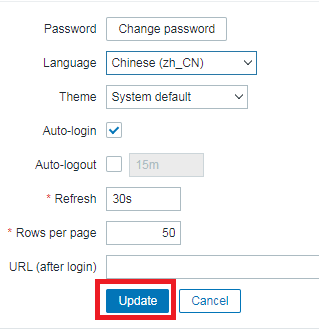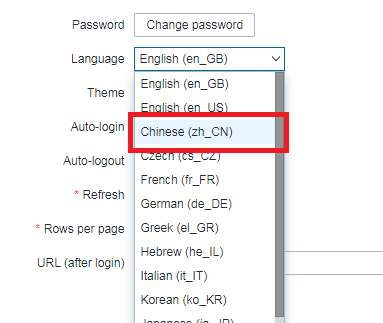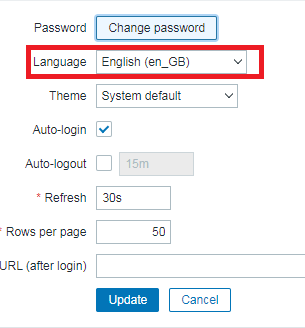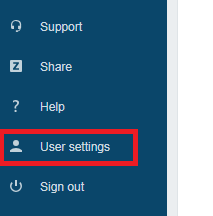 ## 二、CentOS 7部署Zabbix5.0 Agent2端 ### 1、安装Zabbix #### 1.1、在线获取zabbix下载源 \[root@localhost \~\]# rpm -Uvh [https://mirrors.aliyun.com/zabbix/zabbix/5.0/rhel/7/x86_64/zabbix-release-5.0-1.el7.noarch.rpm](https://mirrors.aliyun.com/zabbix/zabbix/5.0/rhel/7/x86_64/zabbix-release-5.0-1.el7.noarch.rpm "https://mirrors.aliyun.com/zabbix/zabbix/5.0/rhel/7/x86_64/zabbix-release-5.0-1.el7.noarch.rpm") #### 1.2安装 zabbix-release-5.0-1.el7.noarch.rpm离线安装 \[root@localhost \~\]# sudo rpm -ivh /home/zabbix-release-5.0-1.el7.noarch.rpm #### 1.3、更换yum源 \[root@localhost \~\]# sed -i 's#https://repo.zabbix.com#https://mirrors.huaweicloud.com/zabbix#' /etc/yum.repos.d/zabbix.repo **\*** **离线更换yum源:将本地F:\\软件\\软件安装包\\zabbix\\zabbix5\\更换yum源\\** **zabbix.repo** **这个文件复制到CentOS7.9系统中/etc/yum.repos.d/路径下** \[root@localhost \~\]# yum clean all #### 1.4、在线安装zabbix-agent2 \[root@localhost \~\]# yum install -y zabbix-agent2 #### 1.5、下载agent2安装包agent端 [https://repo.zabbix.com/zabbix/5.0/rhel/7/x86_64/zabbix-agent2-5.0.42-1.el7.x86_64.rpm](https://repo.zabbix.com/zabbix/5.0/rhel/7/x86_64/zabbix-agent2-5.0.42-1.el7.x86_64.rpm "https://repo.zabbix.com/zabbix/5.0/rhel/7/x86_64/zabbix-agent2-5.0.42-1.el7.x86_64.rpm") #### 1.6、离线安装zabbix-agent2 \[root@localhost \~\]# sudo rpm -ivh /home/zabbix-agent2-5.0.42-1.el7.x86_64.rpm #### 1.7、启动zabbix-agent2 \[root@localhost \~\]# systemctl enable --now zabbix-agent2 #### 1.8、更换主机名 \[root@bogon \~\]# hostnamectl set-hostname NAME-1 更改的主机名,重启系统后生效 **建议在安装系统时修改** **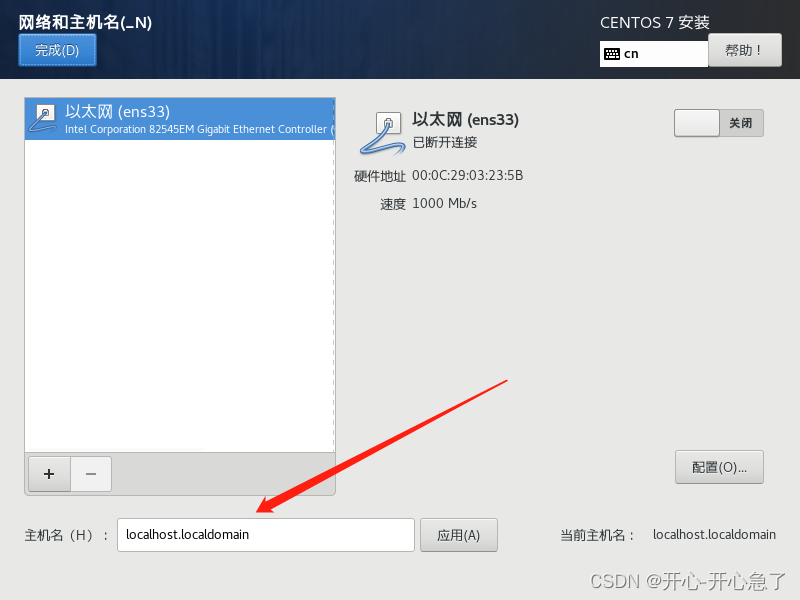** #### 1.9、查看主机名 \[root@name-1 \~\]# hostname name-1 #### 1.10、修改agent配置文件 \[root@localhost \~\]# vim /etc/zabbix/zabbix_agent2.conf 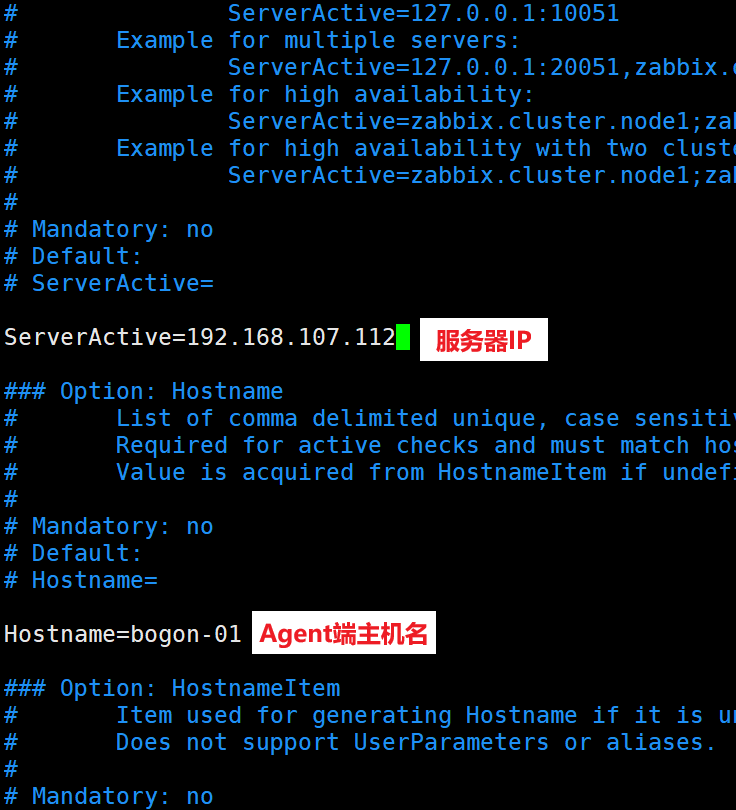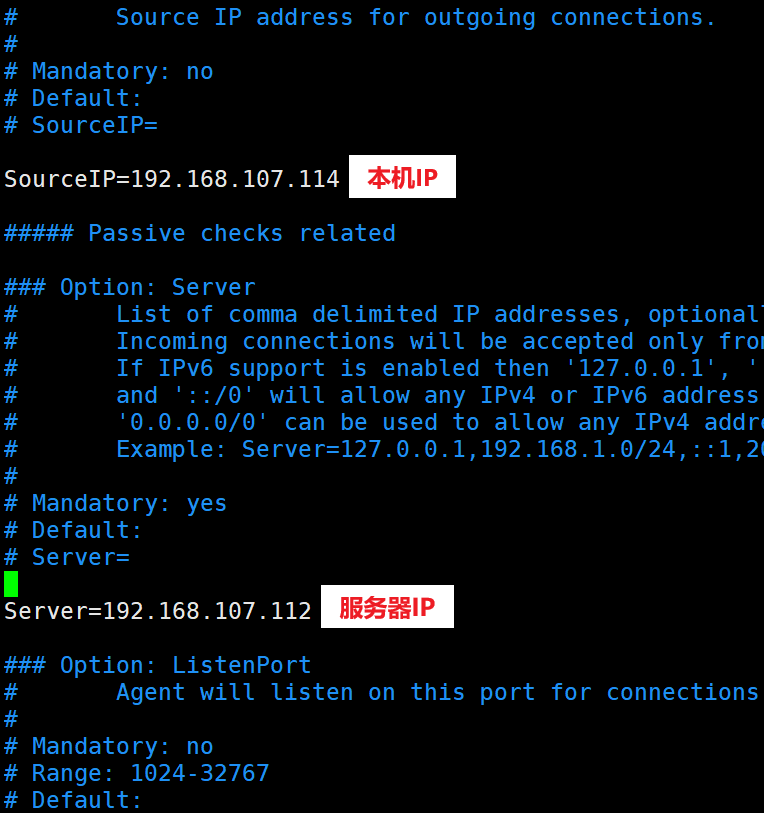 ### 2、启动agent #### 2.1、启动zabbix-agent2 在线安装验证插件 \[root@localhost \~\]# yum install -y zabbix-get 下载 Zabbix get服务: [https://repo.zabbix.com/zabbix/5.0/rhel/7/x86_64/zabbix-get-5.0.42-1.el7.x86_64.rpm](https://repo.zabbix.com/zabbix/5.0/rhel/7/x86_64/zabbix-get-5.0.42-1.el7.x86_64.rpm "https://repo.zabbix.com/zabbix/5.0/rhel/7/x86_64/zabbix-get-5.0.42-1.el7.x86_64.rpm") 离线安装验证插件 \[root@localhost \~\]# sudo rpm -ivh /home/zabbix-get-5.0.42-1.el7.x86_64.rpm 启动zabbix-agent2 \[root@localhost \~\]# systemctl start zabbix-agent2 \[root@localhost \~\]# systemctl enable zabbix-agent2 重启zabbix-agent2 \[root@bogon \~\]# service zabbix-agent2 restart #### 2.2、到服务端验证Agent是否安装成功 \[root@localhost /\]# zabbix_get -s '192.168.216.132' -p 10050 -k 'agent.ping' 1 \[root@localhost /\]# zabbix_get -s '192.168.216.132' -p 10050 -k 'agent.hostname' name-1 ### 3、在ZabbixWeb界面被添加客户端配置 #### 3.1、配置=\>主机=\>创建主机 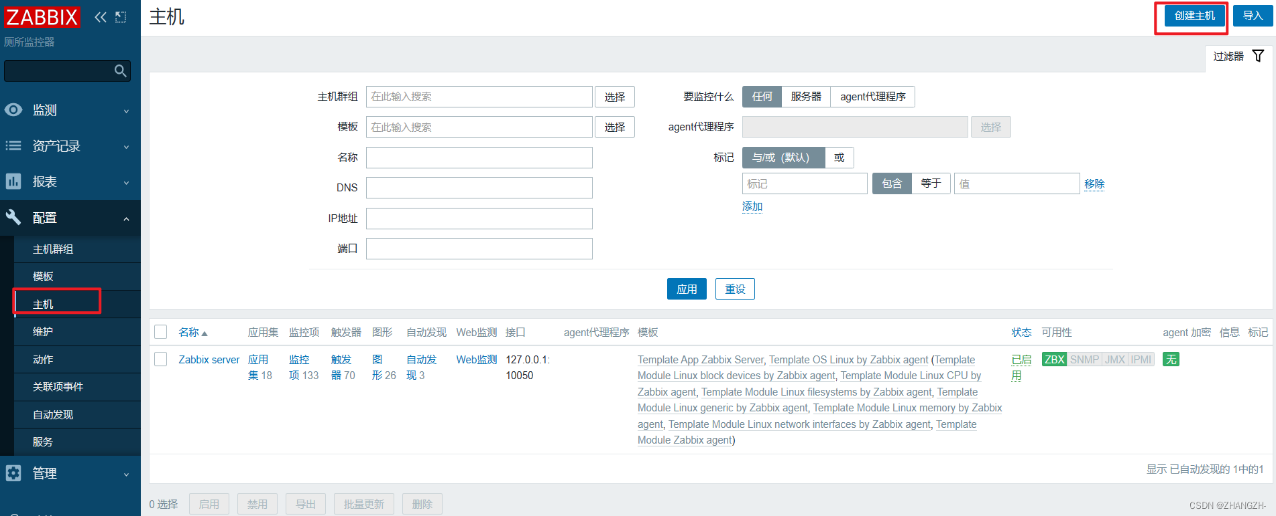 #### 3.2、填入主机名称=\>可见的名称=\>模板=\>群组=\>接口 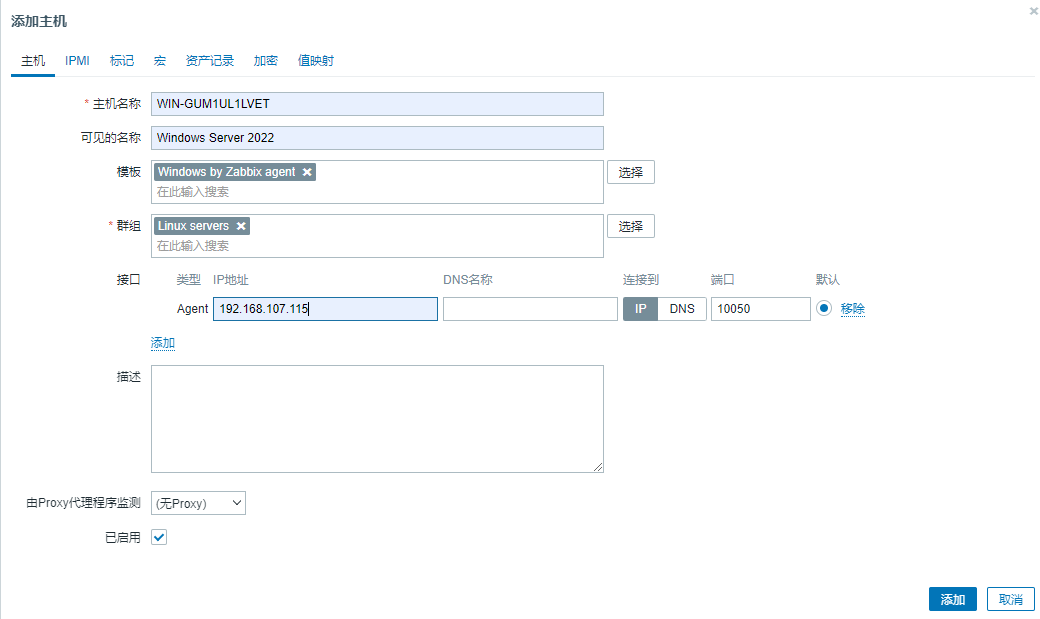 #### 3.3、点击模板后面的选择  #### 3.4、点击Templates/Applications =\> 选择Zabbix server health 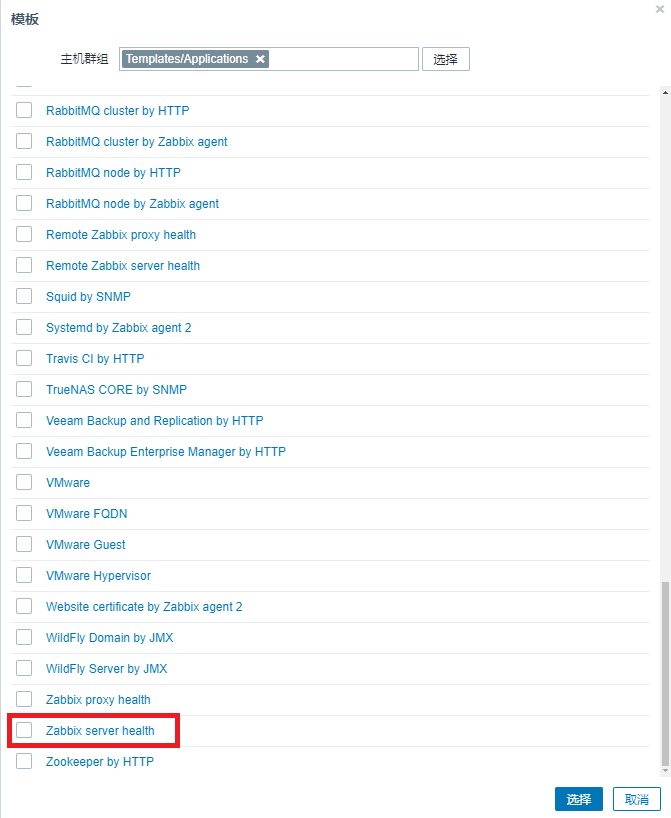 #### 3.5、点击Templates/Operating systems =\> 按系统选择图中的选项 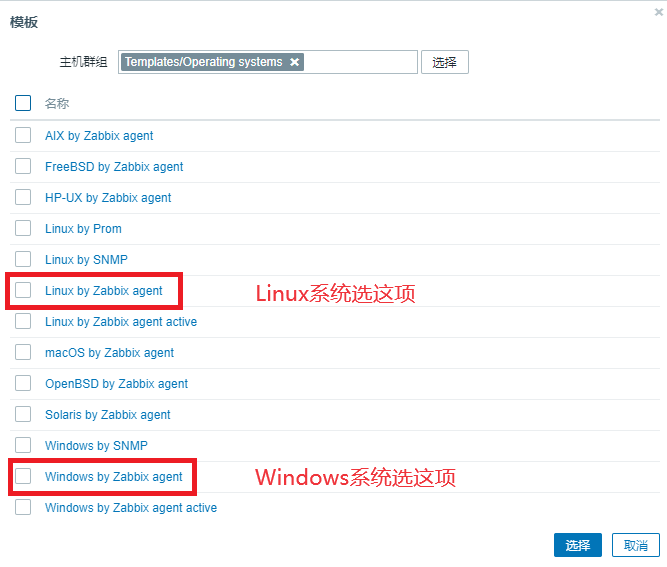 #### 3.6、点击群组后面的选择 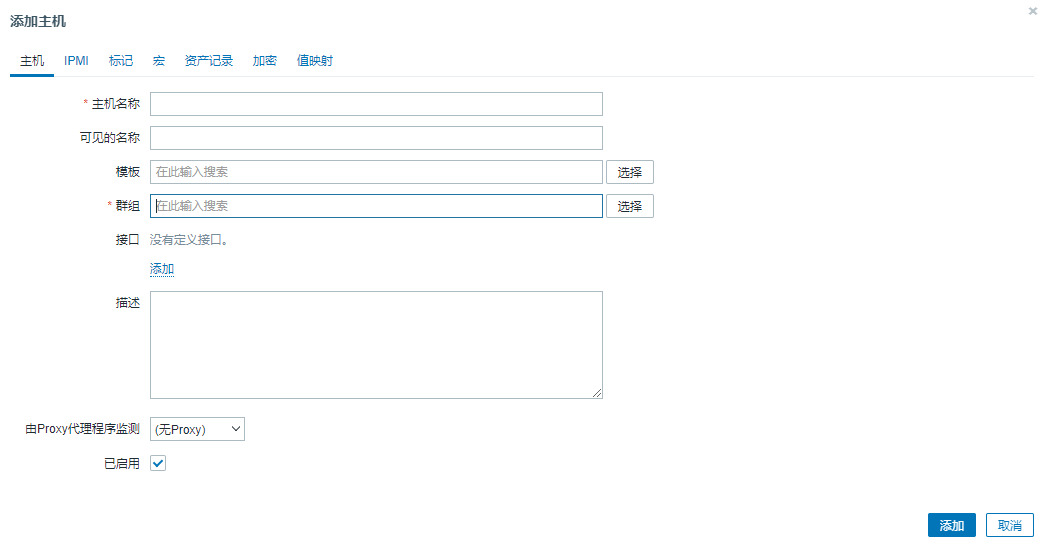 #### 3.7、选择存放被监控端的主机 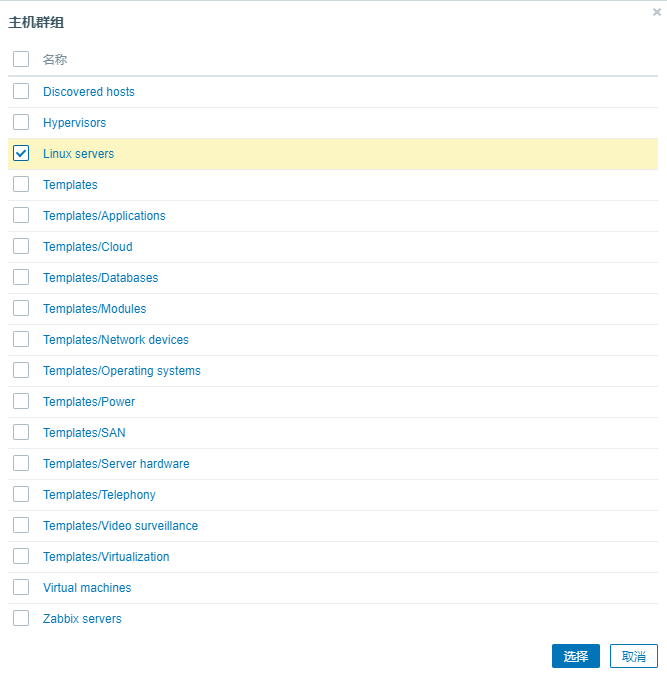 #### 3.8、添加接口选择Agent项 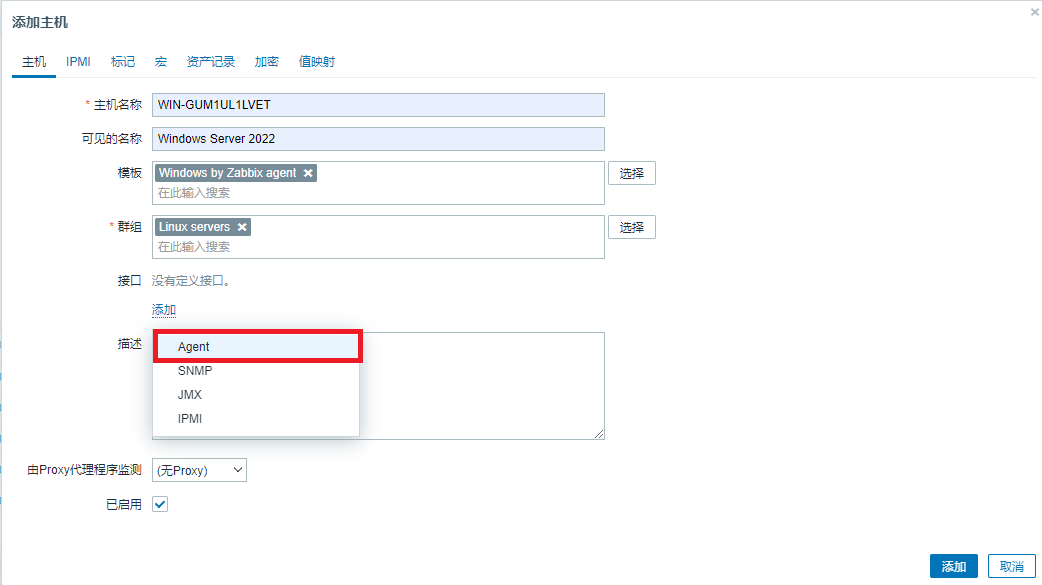 #### 3.9、IP地址改成被监控端IP 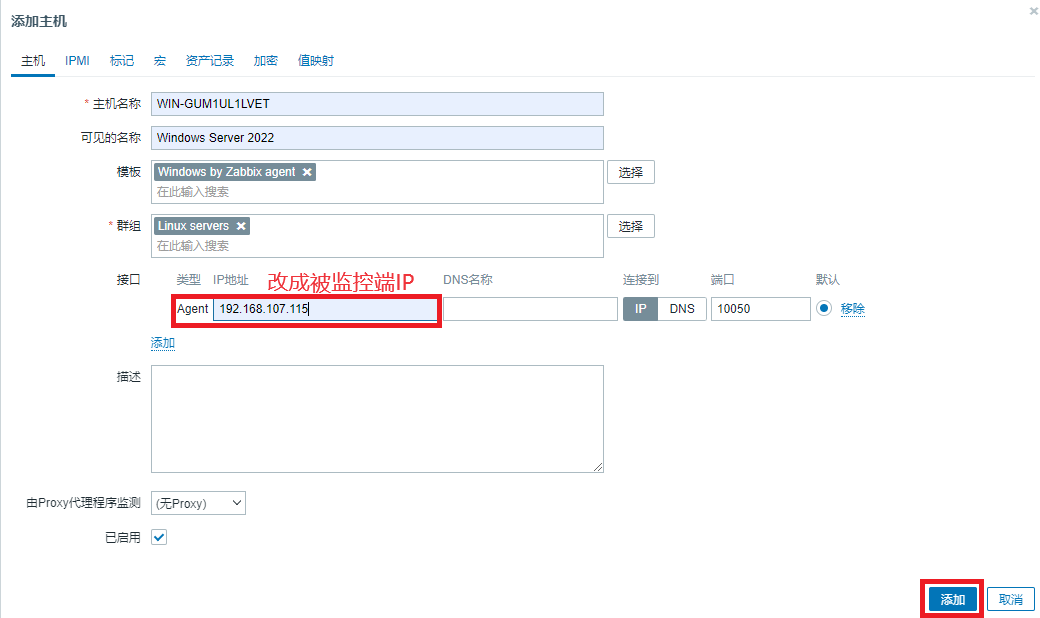 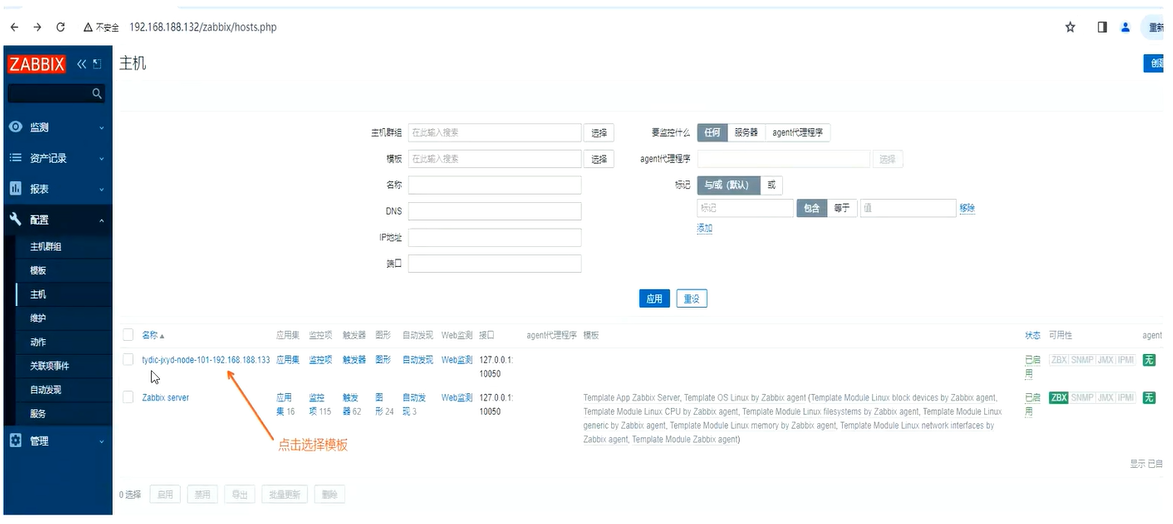 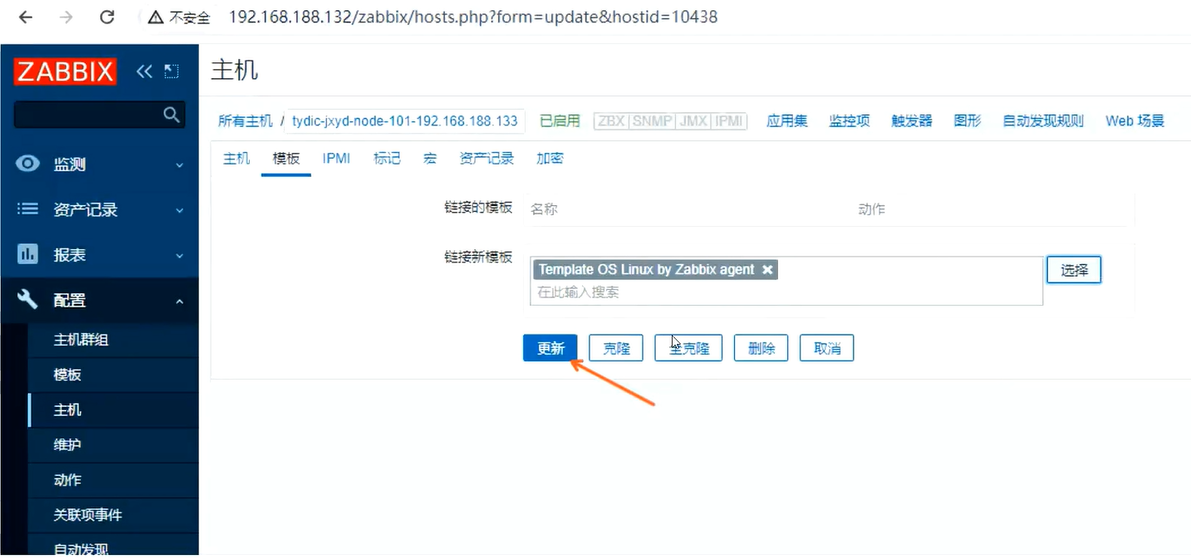 #### 3.10、可用性为绿色表示已连通。红色表示未连通 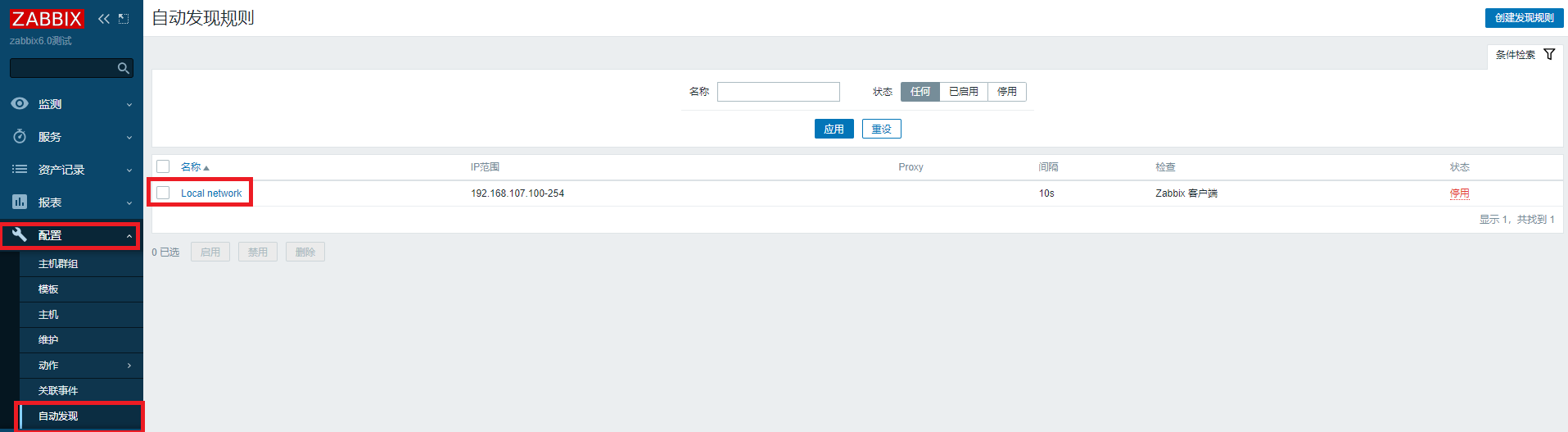 ### 4、在ZabbixWeb界面主添加客户端配置 #### 4.1、配置自动发现 ##### 4.1.1、配置=\>自动发现=\>勾选Local network启用或创建发现规则 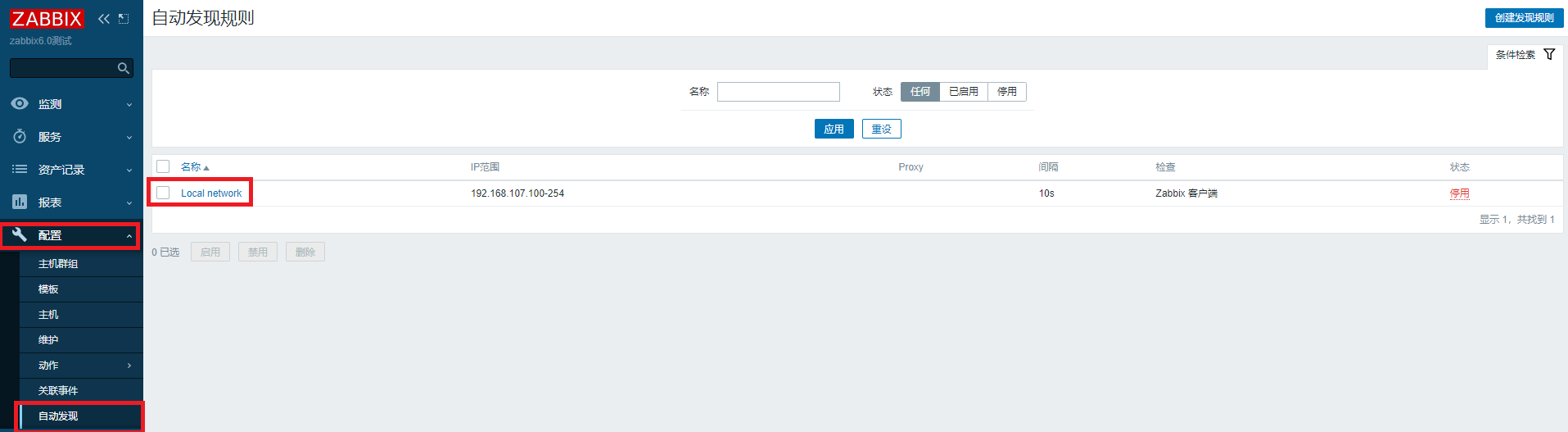 ##### 4.1.2、进入Local network编辑界面或创建发现规则界面。如图填选,点击更新退出。 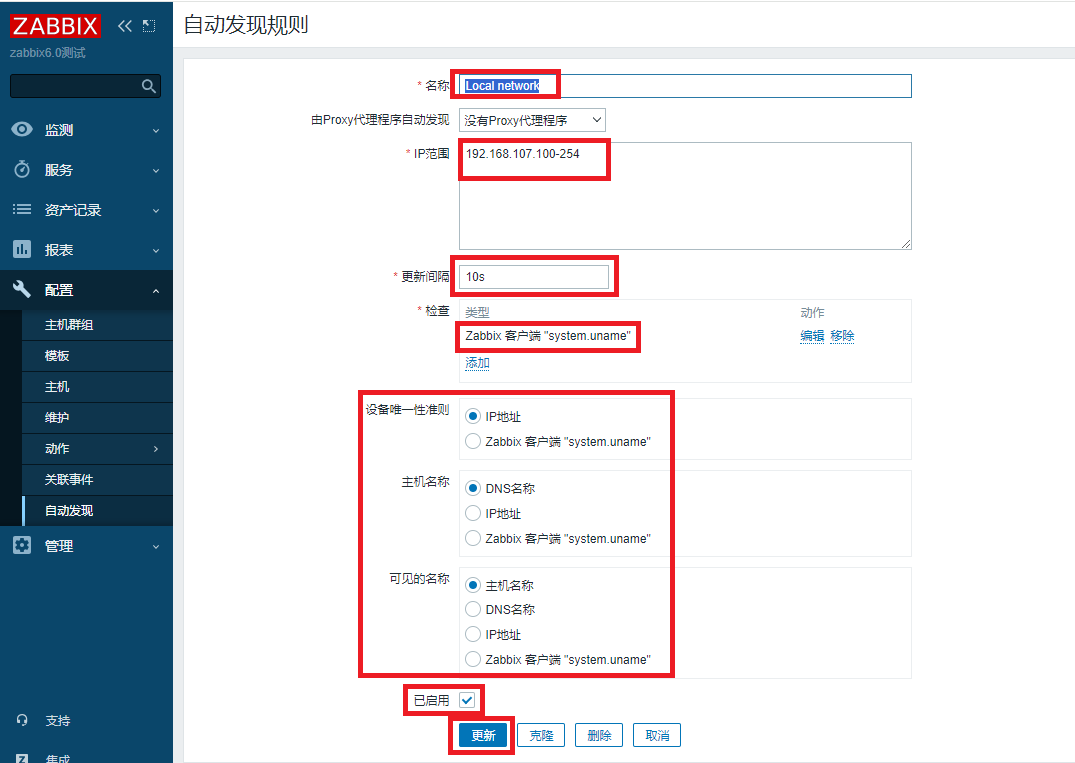 ##### 4.1.3、检查项。如图填选,点击更新退出。 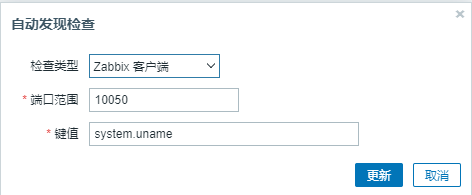 #### 4.2、配置发现动作 ##### 4.2.1、配置=\>动作=\>发现动作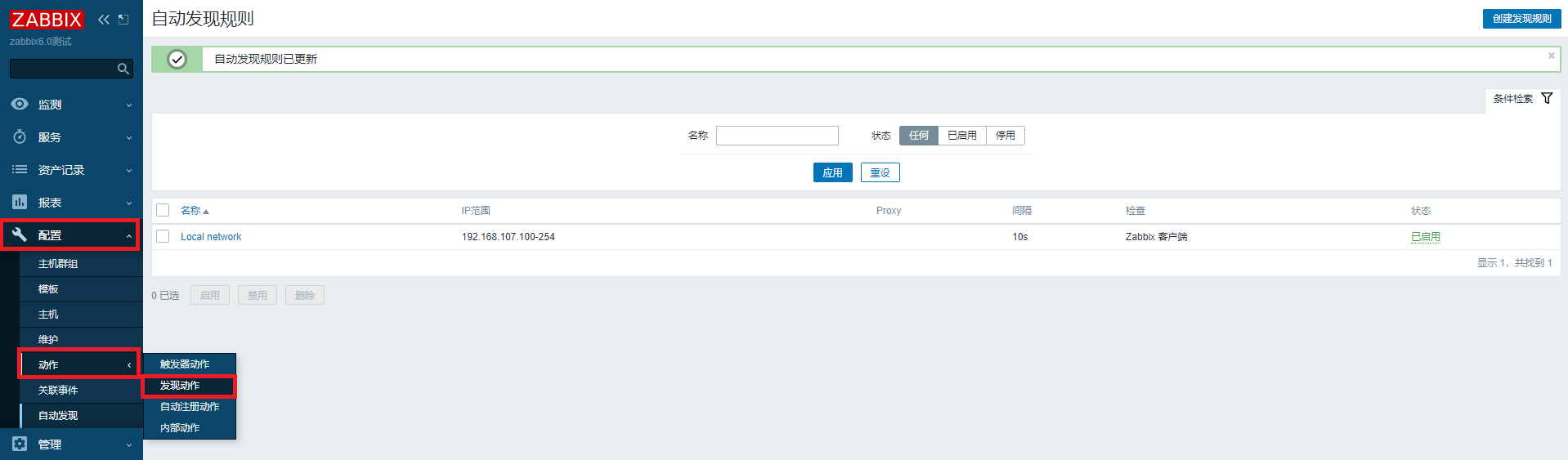 ##### 4.2.2、勾选Auto discovery. Linux servers.启用或创建动作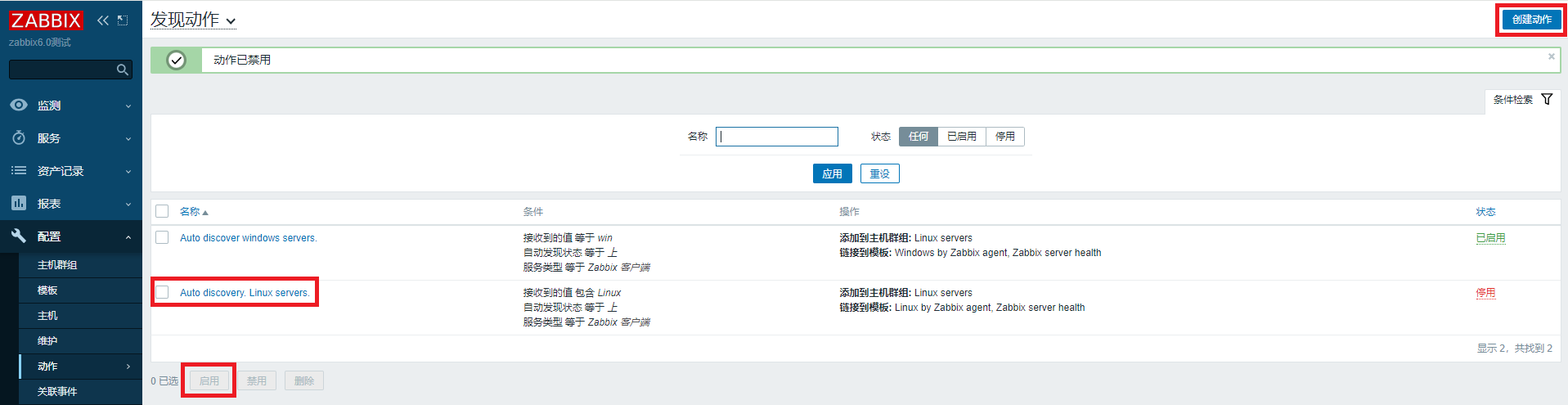 ##### 4.2.3、Linux系统,动作,如图添加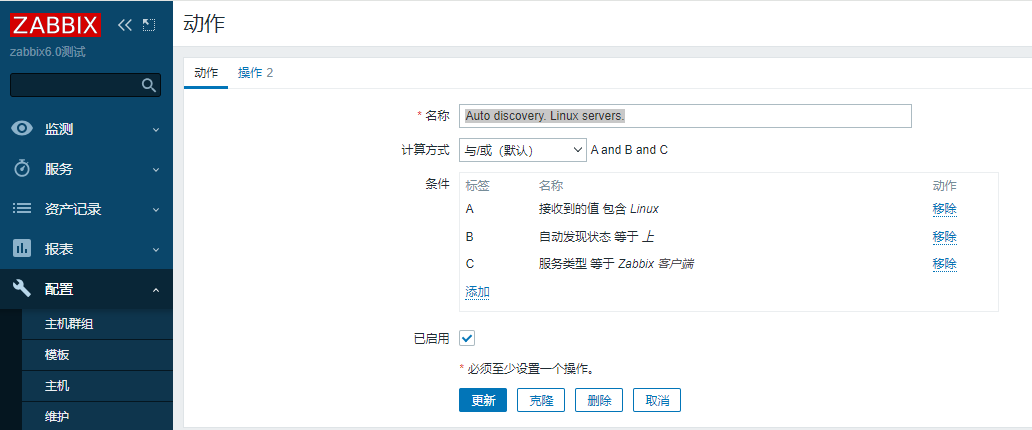 ##### 4.2.4、Linux系统,操作,如图添加 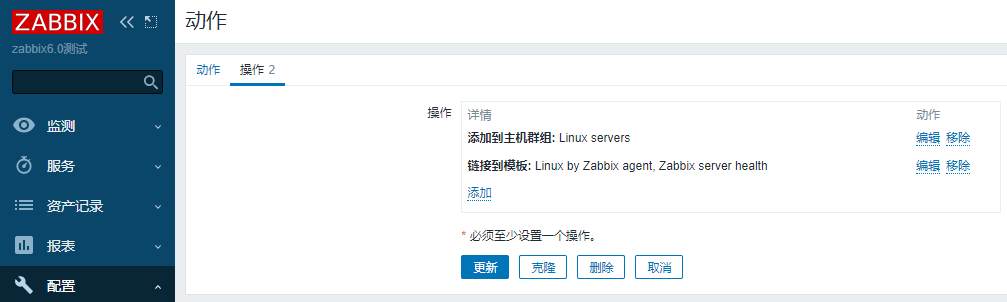 ##### 4.2.5、windows系统,动作,如图添加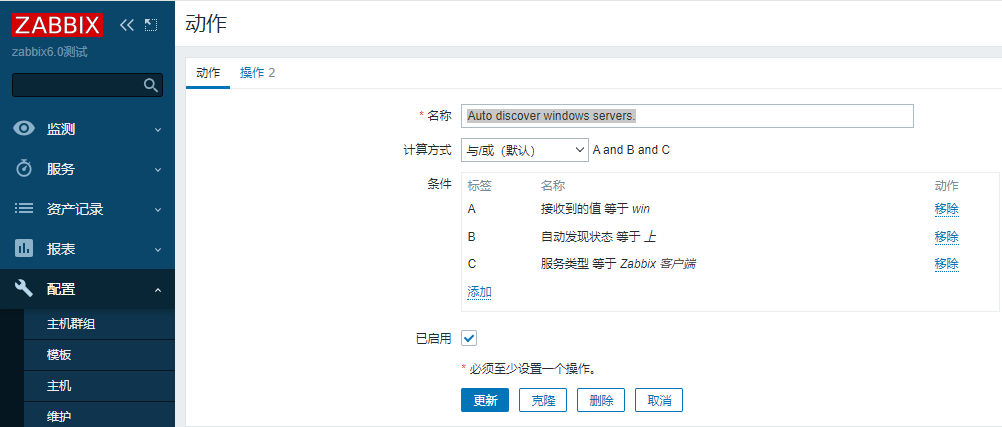 ##### 4.2.6、windows系统,操作,如图添加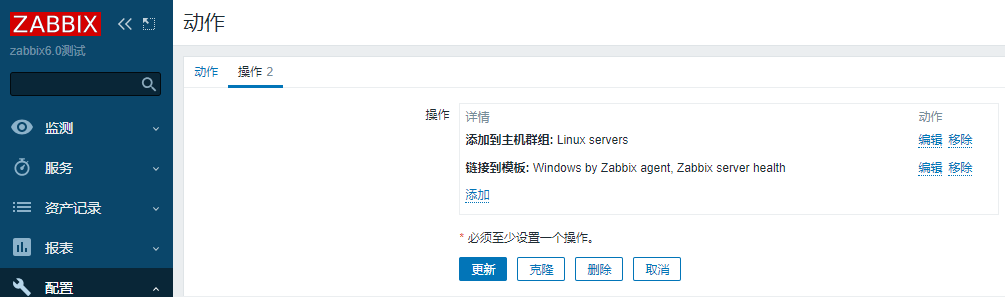 #### 4.3、创建自动注册动作 ##### 4.3.1、配置=\>动作=\>自动注册动作。勾选actiondonf启用或创建动作 **7.2以上版本 告警=\>动作=\>自动注册动作** **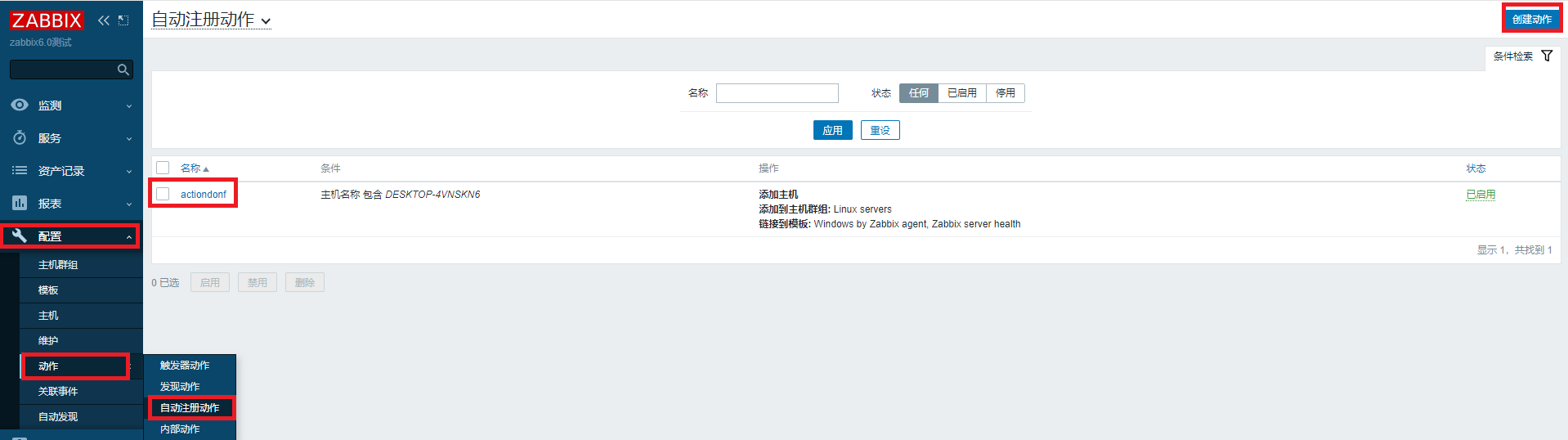** ##### 4.3.2、条件=\>添加=\>类型选主机名称=\>值是被监控端主机名 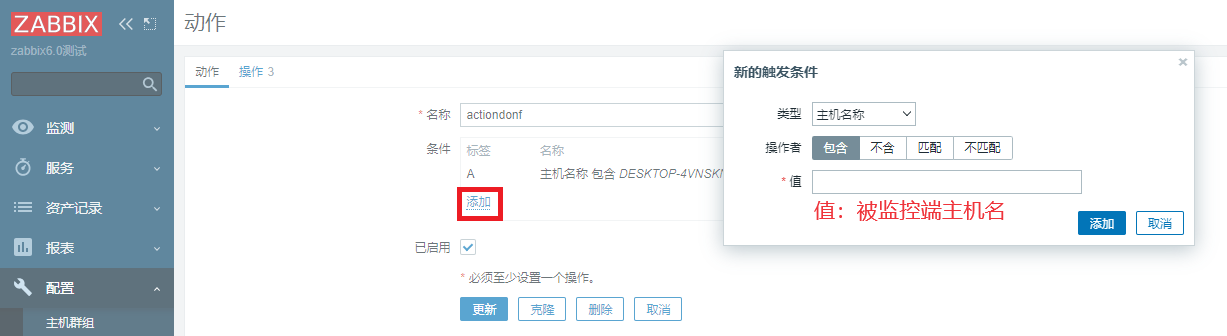 ##### 4.3.3、操作,如图添加 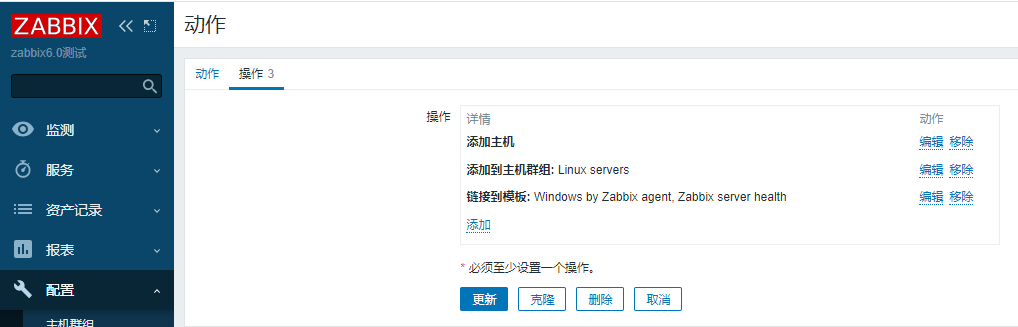 ##### 4.3.4、在监测=\>自动发现中可以看到新添的主机 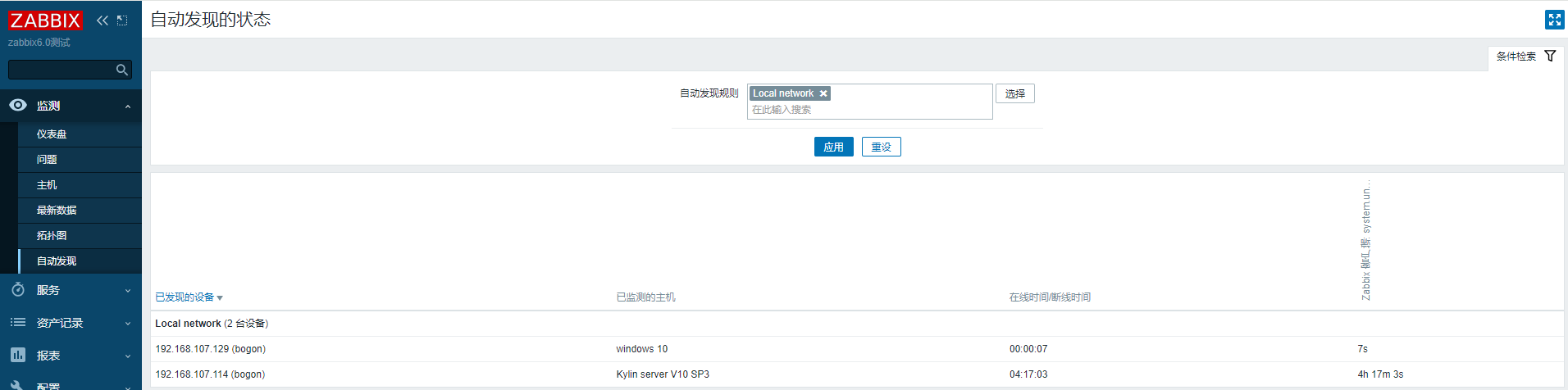 ##### 4.3.5、在配置=\>主机中也可以看主机的连接状态 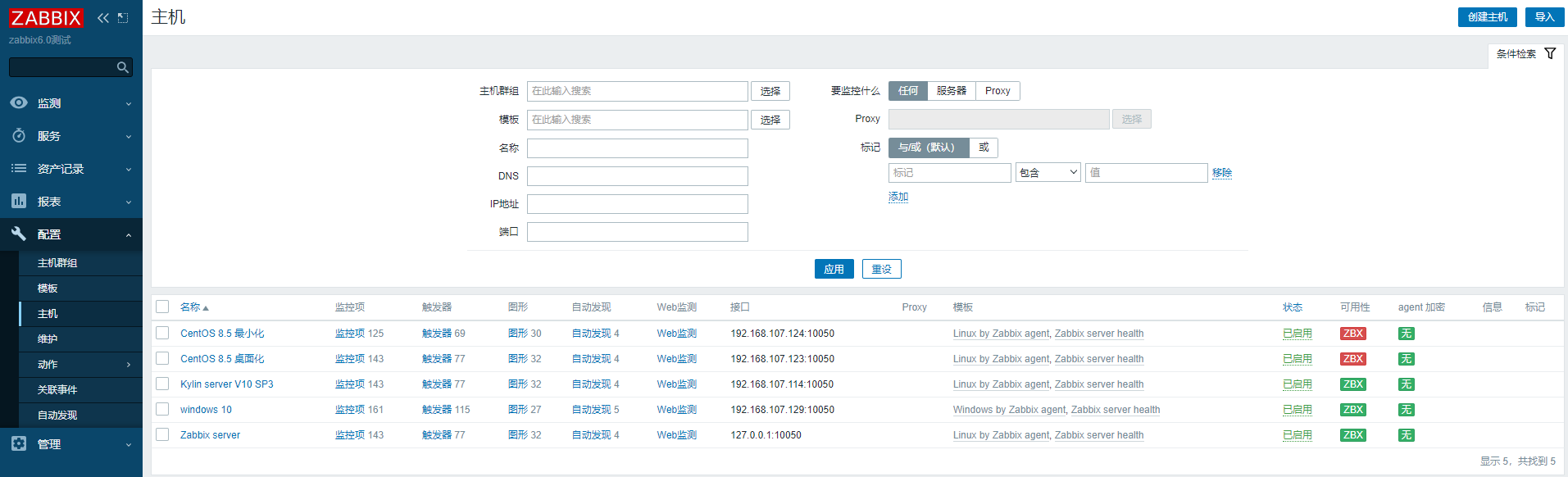 ##### 4.3.6、在最新数据当中已经可以看到客户端的一些配置信息